こんにちは、理想の部屋作りをしているとざわです。
デスク環境を整えていくと必ず配線整理の壁にぶつかりますよね。
今回はPCデスク周りの10の配線アイテムを事例と併せてご紹介します。
 とざわ
とざわ配線整理をしてデスク周りをカッコよくスッキリさせましょう。
配線整理が苦手、どんなアイテムがあるか気になる、といった方はぜひ最後まで読んでみて下さい!
配線整理 Before After
それではまずは配線整理前の様子をご覧下さい。僕の場合はトリプルモニターだけあってケーブルが多く、コレでもかってくらいゴチャゴチャしていますね。
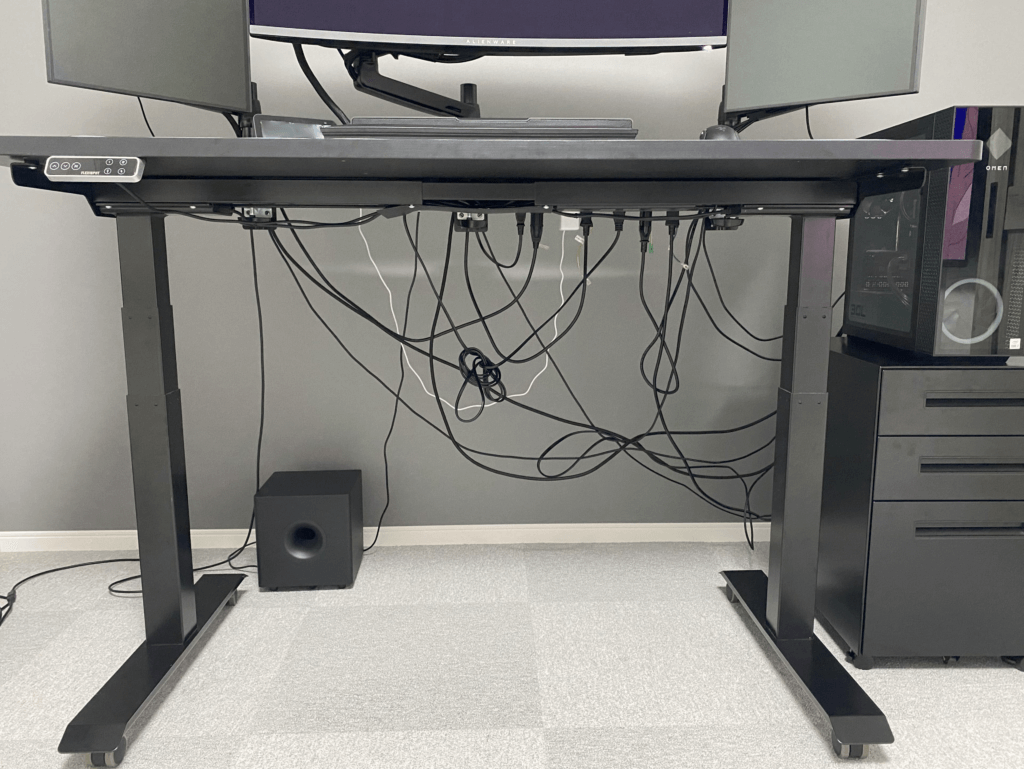
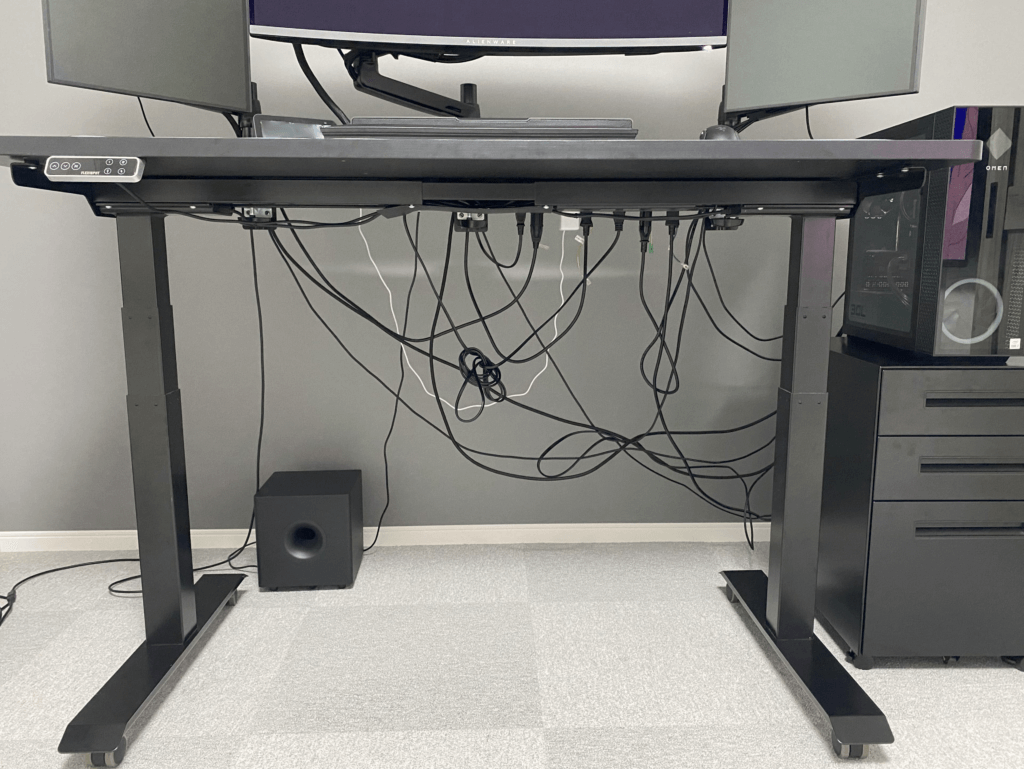


配線整理後の様子は如何でしょうか?綺麗にケーブルをまとめることができたと思います。
配線アイテムはたくさん使えばその分、綺麗に配線整理できますが、最低2~3つあれば十分綺麗にまとめることができます。



ご紹介する全ての配線アイテムを使う必要はありません。ご自身のデスク環境に合わせて必要なアイテムをチョイスしましょう。
デスク環境・構成
アイテム紹介の前に僕のデスク環境です。
PC
PCはOMEN 30L デスクトップのゲーミングPCを使用




PC裏のケーブルは各モニターへの
- タイプBケーブル × 3
- DPケーブル × 2
- HDMIケーブル × 1
- それと電源ケーブル
とフル稼働です。
デスク
天板は幅140cmのFLEXISPOT メラニン化粧板、脚は同じくFLEXISPOT スタンディングデスク 電動式昇降デスクE7を使用


昇降式はその機能性だけじゃなく、天板を上げた状態にすれば潜り込んで配線整理がしやすいのが良いですね。
モニター・ガジェット構成
- メインモニター DELL Alienware AW3423DWF
- サブモニター EIZO FlexScan EV2451 × 2枚(両サイド)
- キーボード Razer Huntsman Elite JP
- マウス Razer Basilisk V3
- マウスパッド Razer Goliathus Chroma 3XL
- スピーカー Razer Leviathan V2
- スクリーンバー BenQ ScreenBar Halo
- その他 Alexa Echo Show 5 第2世代
光るマウスパッドも含めて全てにケーブルが存在します。まさにケーブル地獄。



これらのケーブルを全て綺麗にまとめていきます。
10の配線アイテム
それでは、ここから10の配線アイテムをご紹介します。実際に使ってみて効果の高かった順に並べています。



配線のポイントはあまりガチガチに固定しないことです。後でモニターを増やしたり、ガジェットを入れ替える際にまた整理し直さないといけなくなるからです。
1. PREDUCTS Mesh Cable Holder
一番買って良かったのがPREDUCTSが提供するこのMesh Cable Holderです。電源タップごとケーブルをまるごと収納してくれます。


どうでしょうか!中が見えなくてとってもスマートですね!
開いてみるとこんな感じ。結構ぐちゃぐちゃです。


マジックテープ式のゴムバンドが6本付いているので、好きなところで電源タップの固定や余剰ケーブルをまとめて収納できます。
電源タップ周りのケーブルの取り回しが一番大変なのですが、Mesh Cable Holderがまるごと包み込んでくれるので配線整理のストレスが全くありません。なんせ外から見えないのだから。
配線整理では簡単にメンテナンスできるというのがとても大切です。




天板裏にドリルで穴を開けて、フックを取り付けなければいけないのが少し手間ではありますが、穴あけ用のガイドが付いているので思ったより簡単に取り付けできました。




価格は少し高め。また横幅が96cmあるので、購入する際はお使いのデスク脚の幅に収まるか、事前に確認しましょう。
2. JOTO ケーブル収納スリーブ
続いては複数のケーブルを1本にまとめてくれるケーブルスリーブです。価格も安いですし、必須アイテムでしょう。






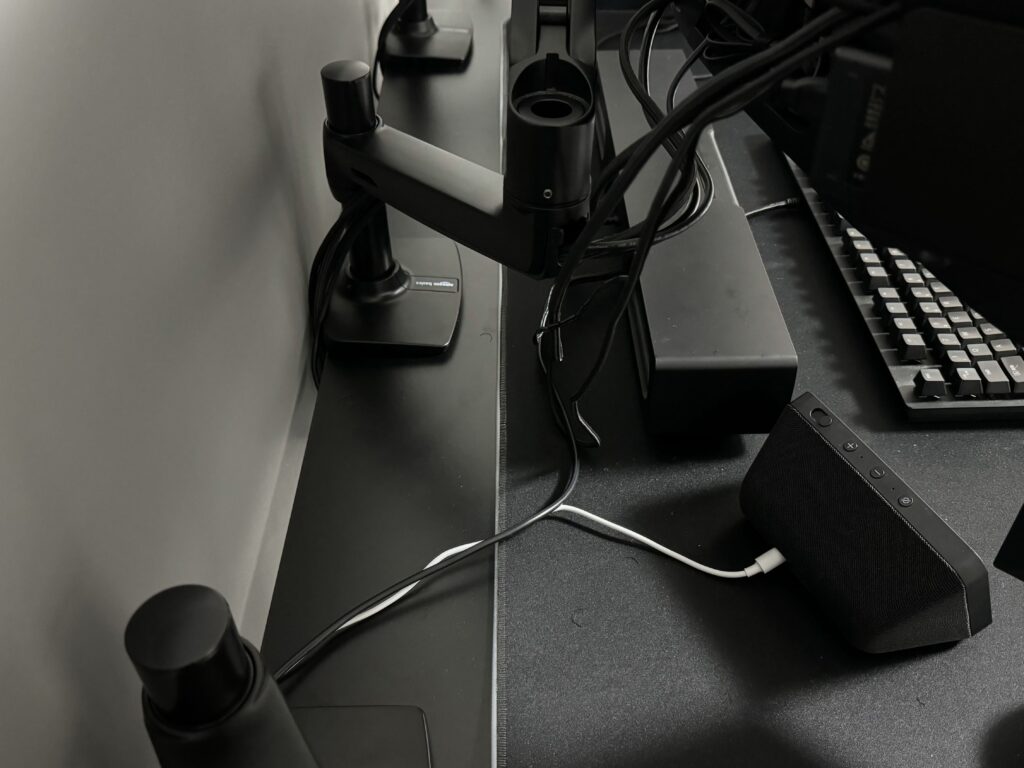
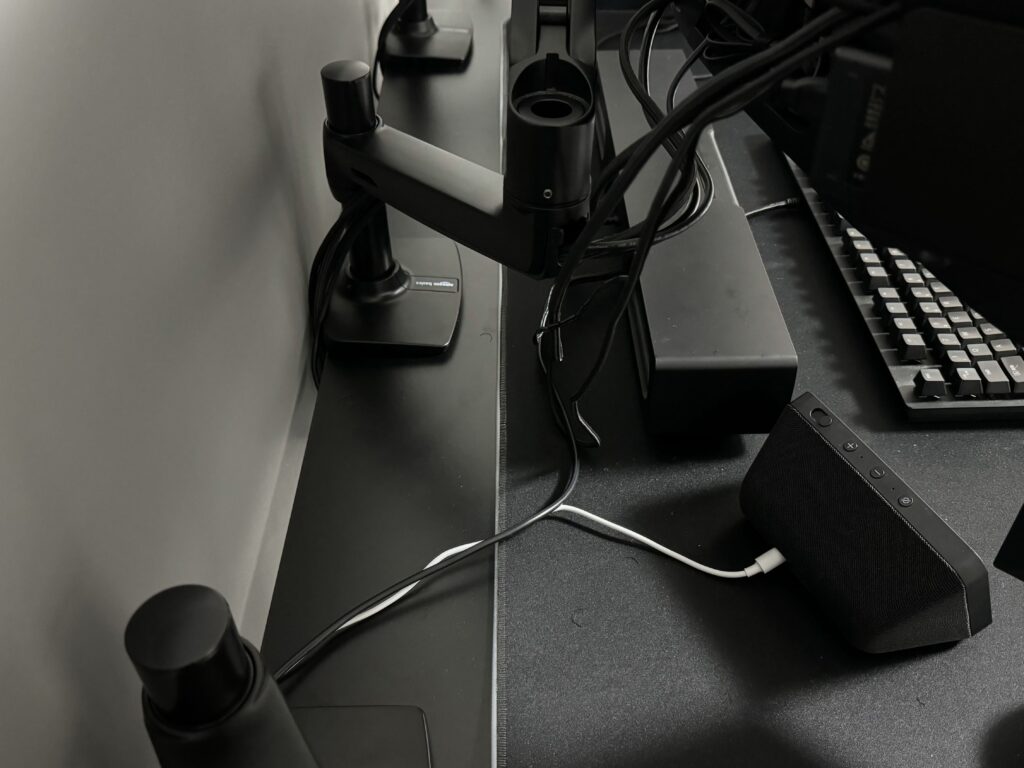


費用対効果は一番かもしれません。
3. PREDUCTS Magnet Cable Holder
3つ目はこちらもPREDUCTSが提供するMagnet Cable Holderです。ケーブルスリーブでまとめた配線をマグネットで抑え込めます。色は黒と白の2色から選べます。




挟み込めるケーブルの太さは15mmまでです。
マグネット側には傷つき防止のラバー付きです。


マグネットなので手軽に取り付け位置を調整できるのが良いですね。




4. MAVEEK ケーブルクリップ
こちらは粘着テープタイプのクリップです。マグネットと違い素材を選ばず好きなところに貼れるのが良いですね。




Magnet Cable Holderは少し高いなーと思う方はこちらのケーブルクリップをオススメします。
先程のMagnet Cable Holderの配線をケーブルクリップに置き換えるとこんな感じです。




ケーブルクリップでも十分綺麗ですが、マグネットと違い付け替えれないのでメンテナンス性は良くありません。
こちらは天板裏にケーブルクリップを使った例です。


ケーブルクリップが活躍するのはこういった基本的には動かさないケーブルを整理する場面です。
粘着のベタベタからデスクを守りたい方は、マスキングテープを両面テープに貼り付けると良いでしょう。粘着テープを使う際の必須テクニックです。


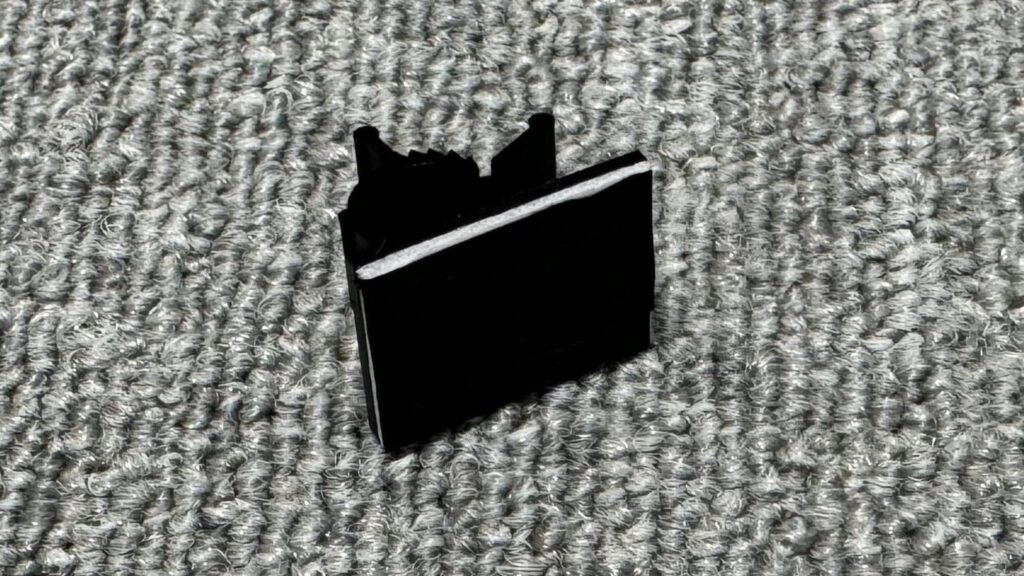
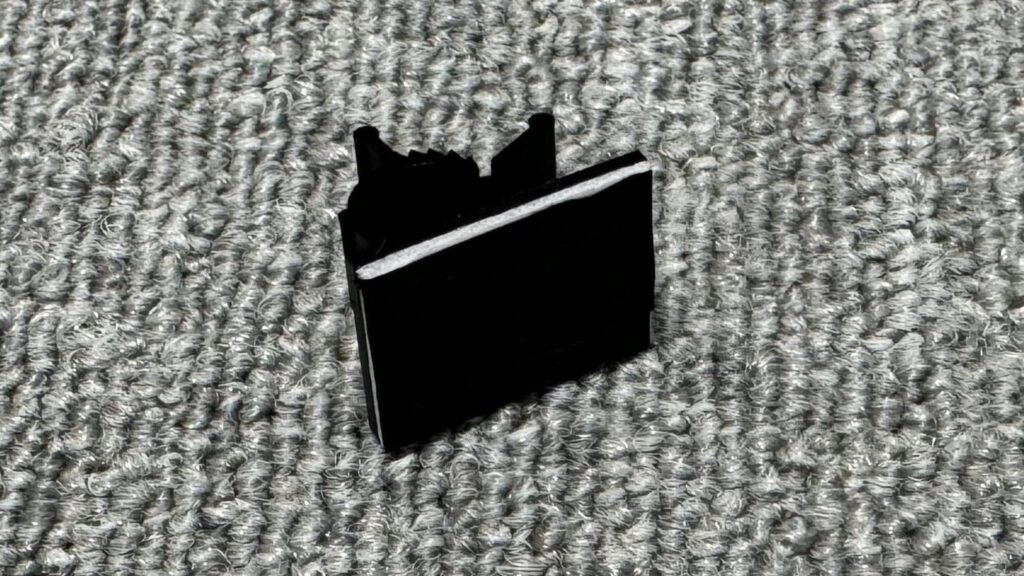
5. YOKELLMUX ケーブル結束バンド
こちらはマジックテーブ式の結束バンドです。大容量の50本セット。


余剰なケーブルをひとまとめにできます。
マジックテープ式なので、まとめたりほどいたりするのが簡単で良いですね。




6. FLEXISPOT ケーブルダクト
続いてはFLEXISPOT ケーブルダクト。ケーブルスリーブでは手に負えないケーブル達をまとめてくれます。色は黒と白の2色展開です。


この商品もドリルで穴あけ設置が必要です。




各ブロックの四方どこからでもケーブルを出し入れできます。またブロックは連結を外すことで長さ調節が可能です。






ブロックの関節ががしなやかに曲がってケーブルを守ってくれます。ABS樹脂で質感も抜群ですね。黒のデスクに良く合っていると思います。
7. サンワダイレクト VESAマウント HDDホルダー 100-VESA003
7つ目はモニター裏に収納スペースを作ってくれるVESAマウント HDDホルダーです。使っていないVESA規格(75×75mm、100×100mm)のネジ穴に取り付けることができます。


モニターアームでVESA穴が塞がっていても「8. 長尾製作所 NBROS モニター用 VESA規格 増設プレート NB-VS7510PLUS」を使えばVESA穴を拡張することができます。
こちらが取り付けた様子。


ここにアダプタ・ケーブル・USBハブ等を収納することができます。


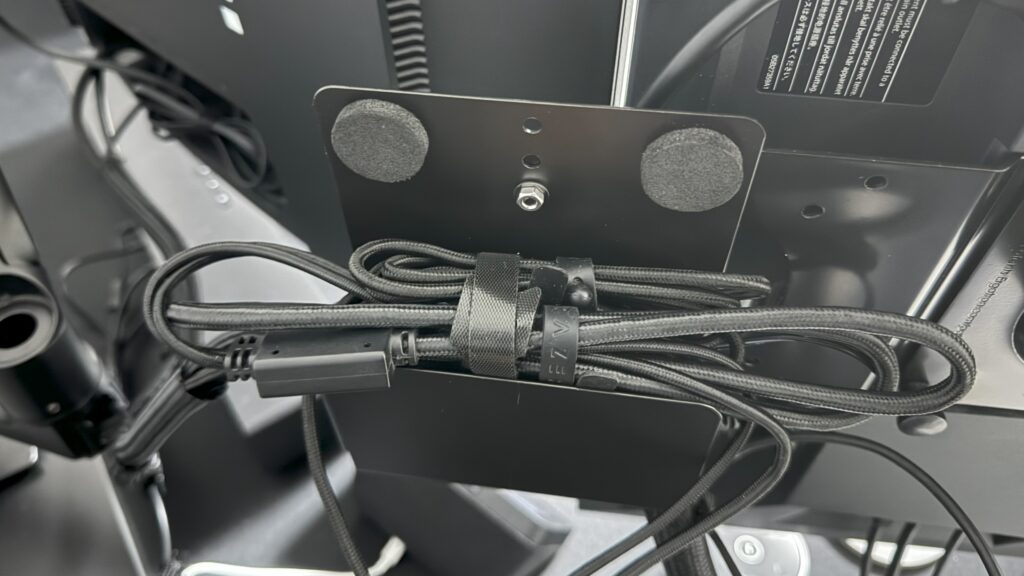
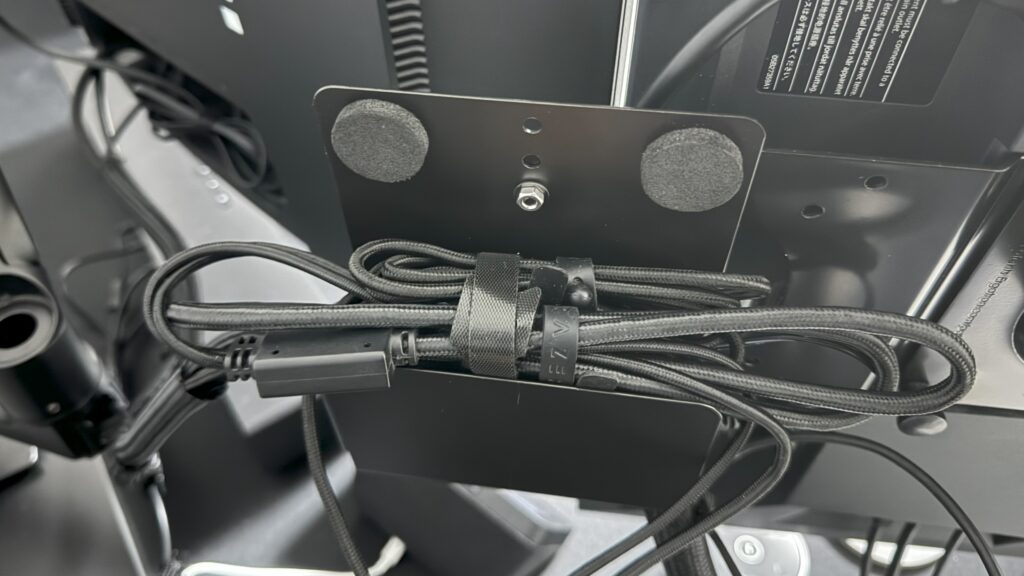




「8. 長尾製作所 NBROS モニター用 VESA規格 増設プレート NB-VS7510PLUS」に取り付ける場合は追加でM4のワッシャーとナットが2個ずつ必要です。ホームセンターで店員さんに声を掛ければ簡単に購入することができますよ。




これでデスク下に隠せないアダプタやケーブル類、電源タップ等もモニター裏にまとめることができますね。
8. 長尾製作所 NBROS モニター用 VESA規格 増設プレート NB-VS7510PLUS
マグネット吸着可能なVESA増設プレートです。こちらはシングルタイプです。両側を拡張するダブルタイプもあります。


モニターアームで塞がったVESA穴を拡張することができます。




モニターによっては取り付けることができないので規格の確認はしておきましょう。
プレートの裏側に配線を隠すこともできますし、プレートにマグネットアイテムを吸着させることもできます。
アイデア次第で面白い使い方ができるプレートですね!
9. Suke 配線カバー
Sukeが提供する配線カバーです。長さ40cmのカバー × 6、アクリル両面テープ × 1、インナーエルボ × 1、アウターエルボ × 1、90°フラットエルボ × 2、ストレートのカップリング × 5 が同梱されています。カラーも黒と白があります。
色々とセットになっているので助かります。


デスク周りにとどまらず、テレビ・家電の有線ケーブルを綺麗に隠すことができます。
僕はデスク横のラックに有線のヘッドホンスタンド(Razer Base Station V2 Chroma)を置いて、デスクからタイプAケーブルを延長しているので、それを隠すためにカバーを使用しました。








カバーはハサミやカッターで切込みを入れてパキッと折って簡単に長さを調整できます。


コーナーもインナーエルボーを使って綺麗に配線整理できました。壁紙に使用する場合は両面テープにマスキングテープを使用しましょうね。
10. FLEXISPOT スタンディングデスク用キャスター
直接的な配線整理アイテムではありませんが、配線整理をする上で欠かせないのがキャスターです。
配線整理はデスクの裏側で行うものですよね。キャスターがあれば重たいデスクも簡単に移動できます。


FLEXISPOT スタンディングデスクに純正のキャスターを取り付けました。




キャスターを付けるためにデスク上を空にして、引っくり返すのがもはや現実的では無い方は「エアージャッキ エアーウエッジ PChero」というお手頃価格のジャッキもあるので是非活用してみて下さい。
まとめ
如何でしたか?今回はPC周りの10の配線整理アイテムをご紹介しました。



配線のポイントはあまりガチガチに固定しないことでしたね。後でモニターを増やしたり、ガジェットを入れ替える際にまた整理し直さないといけなくなるからです。
少しでも参考になれば幸いです。以上、最後までお読み頂き有難うございました!












